- Автор Jason Gerald [email protected].
- Public 2024-01-19 22:13.
- Соңғы өзгертілген 2025-01-23 12:24.
Бұл wikiHow сізге WhatsApp -та өз хабарламаларын оқығаныңызды білдіретін оқылатын хабарларды өшіруді үйретеді. Сіз топтық чатта оқылған хабарларды өшіре алмайсыз.
Қадам
2 -ші әдіс: iPhone -да
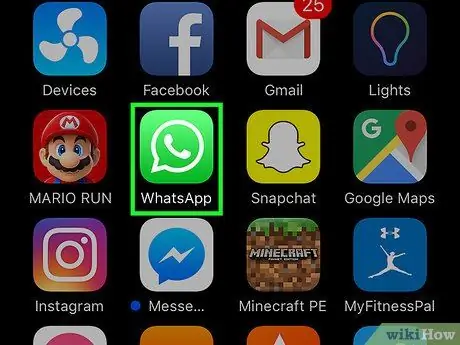
Қадам 1. WhatsApp іске қосыңыз
Белгіше жасыл, телефонмен және ортасында ақ сөйлесу көпіршігі бар.
Егер сіз WhatsApp -ты бірінші рет іске қоссаңыз, алдымен WhatsApp -ты орнатуыңыз керек
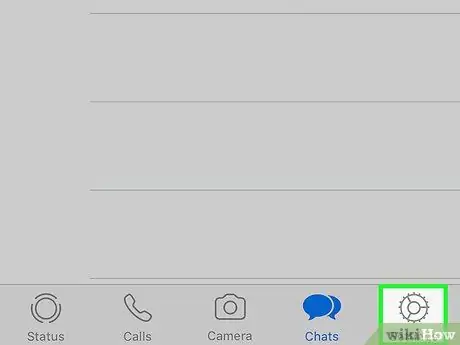
Қадам 2. Төменгі оң жақ бұрыштағы Параметрлер түймесін түртіңіз
WhatsApp сөйлесуді ашқанда, алдымен сол жақ жоғарғы бұрыштағы Артқа түймесін түртіңіз
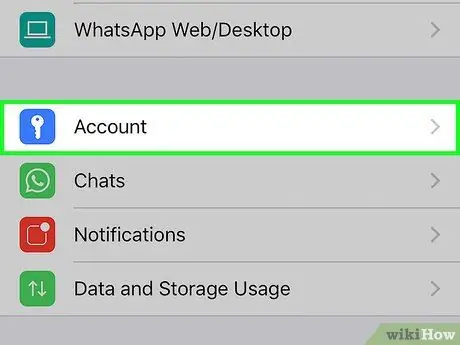
Қадам 3. Есептік жазбаларды түртіңіз
Бұл опция беттің жоғарғы жағында.
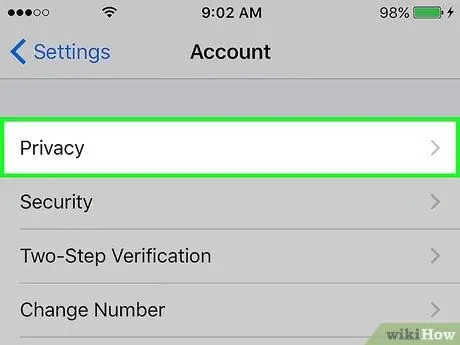
Қадам 4. «Есептік жазба» беттің жоғарғы жағындағы Құпиялылықты түртіңіз
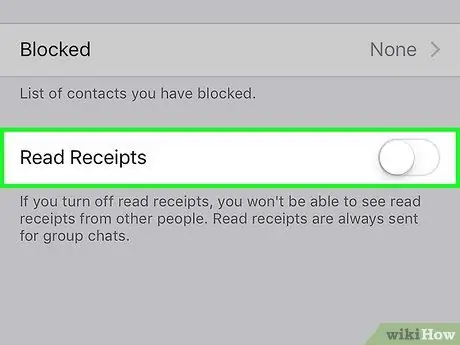
Қадам 5. Оқылған түбіртектерді «Өшіру» күйіне сырғытыңыз (солға)
Бұл экранның төменгі жағындағы жасыл түйме. Егер сіз солға жанап өтсеңіз, оқылған хабарлама топтық емес сөйлесулерде өшіріледі. Бұл көгілдір «Хабарлама» чатта пайда болуына жол бермейді.
Егер түйме ақ болса, бұл хабарламаны оқу туралы ескерту сәтті өшірілгенін білдіреді
2 -ші әдіс 2: Android -де
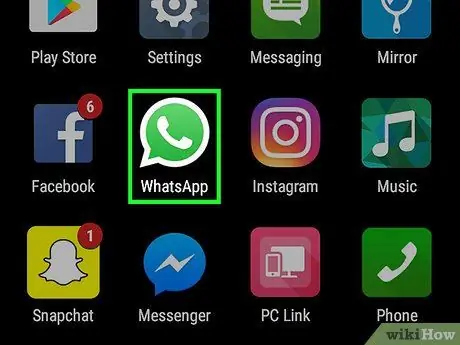
Қадам 1. WhatsApp іске қосыңыз
Белгіше жасыл, телефонмен және ортасында ақ сөйлесу көпіршігі бар.
Егер сіз WhatsApp -ты бірінші рет іске қоссаңыз, алдымен WhatsApp -ты орнатуыңыз керек
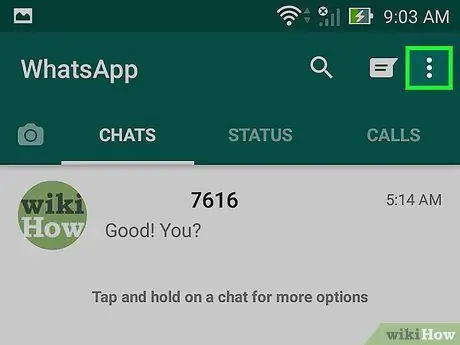
Қадам 2. түртіңіз
Түйме жоғарғы оң жақ бұрышта.
WhatsApp сөйлесуді ашқанда, алдымен сол жақ жоғарғы бұрыштағы Артқа түймесін түртіңіз
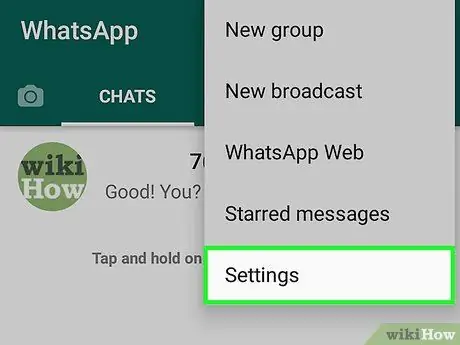
Қадам 3. Параметрлер түймесін түртіңіз
Бұл ашылмалы мәзірдің төменгі жағында.
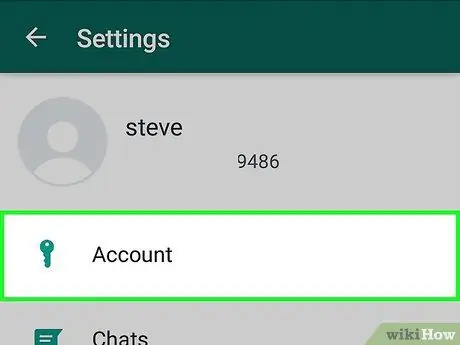
Қадам 4. Есептік жазбаларды түртіңіз
Ол беттің жоғарғы жағында.
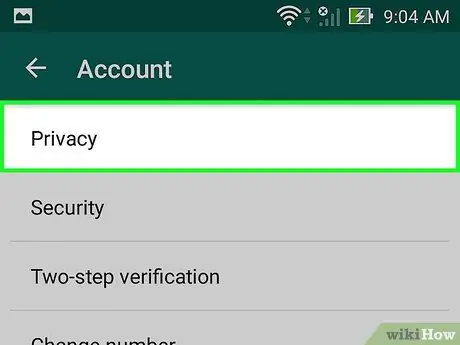
Қадам 5. «Есептік жазба» бетінің жоғарғы жағындағы Құпиялылықты түртіңіз
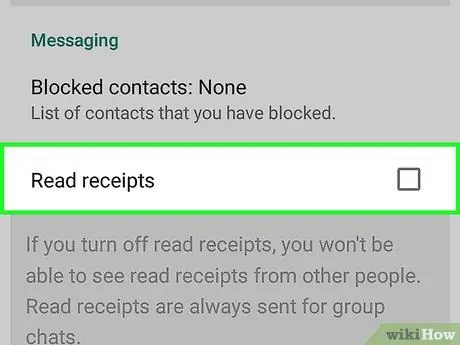
Қадам 6. Оқылған түбіртектердің оң жағындағы құсбелгіні қойыңыз
Бұл опция беттің төменгі жағында. Құсбелгіні алып тастау арқылы Түбіртектерді оқу, топтық емес сөйлесулерде оқылған хабарламалар өшіріледі. Сонымен қатар, бұл әрекет чатта «Хабарлама көрілді» деген көк белгіні көрсетпеуге мүмкіндік береді.






